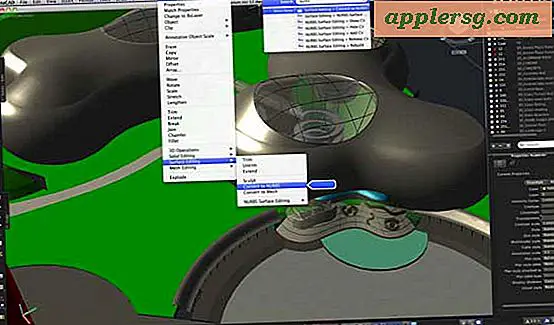Problemer med en markør, der ikke bevæger sig på en Toshiba-bærbar computer
Hvis du bruger en Toshiba-bærbar computer på arbejde eller hjemme, kan du fra tid til anden opleve problemer med markøren. Undertiden nægter markøren på en Toshiba bærbar computer simpelthen at bevæge sig. Når det sker, er det bedst at tage en trinvis tilgang til fejlfinding og løsning af problemet.
Jobliste
Nogle gange kan markøren på en Toshiba-laptop sidde fast i det ene hjørne af skærmen og ikke svare på gentagne forsøg på at få den til at bevæge sig. Når det sker, er det ofte nok at åbne Task Manager til at få det til at bevæge sig igen. For at påkalde Task Manager skal du trykke på "Ctrl", "Alt" og "Del" -tasterne på samme tid og derefter vælge "Task Manager" fra listen. Se markøren, når du åbner Jobliste, og vrid derefter musen eller tryk på berøringspladen for at se, om markøren bevæger sig.
Ikke-svarende program
Hvis markøren stadig ikke bevæger sig, skal du kontrollere ruterne i Task Manager for programmer, der er angivet som ikke reagerer, og derefter bruge knappen "Afslut opgave" for at lukke dem. Hvis et program sidder fast og ikke reagerer, kan det fryse markøren på Toshiba-computeren og også medføre andre problemer. Afslutning af opgaven på det ikke-responsive program frigør de ressourcer, der var i brug, og skulle frigøre markøren og lade den bevæge sig igen.
Ekstern mus
En ekstern mus kan være en smart tilføjelse til enhver Toshiba-bærbar computer, især hvis du ikke kan lide at bruge den indbyggede pegefelt. Men en ekstern mus kan introducere sine egne problemer, og det er bedst at fjerne hvert muligt problem en efter en. Start med at skifte batterierne i musen, selvom du tror, de har masser af strøm tilbage. Batteriet i en ekstern mus kan løbe tør uden advarsel og lade markøren ikke svare. Hvis markøren stadig ikke bevæger sig, skal du tage USB-modtageren og flytte den til en anden port. Hvis markøren bevæger sig, skal du flytte modtageren tilbage til sin oprindelige position for at se, om den stadig fungerer. Hvis markøren stadig ikke bevæger sig, er den eksterne mus sandsynligvis defekt.
Power Cycle
Hvis musemarkøren stadig ikke reagerer, er den bedste ting at genstarte Toshiba-computeren. Prøv at lukke den bærbare computer normalt ned ved at påkalde Task Manager med kombinationen "Ctrl / Alt / Del" og vælge "Luk ned" i menuen. Hvis det ikke virker, har du intet andet valg end at lukke Toshiba-computeren ved at holde tænd / sluk-knappen nede, indtil den slukker.